Excel програмын алдаа илрүүлэх хэрэгсэл нь хуудаснуудын нүд болон томьёонуудын хоорондын уялдаа холбоог графикаар дүрслэн үзүүлснээр хуудас дээрх алдааг илрүүлэн засварлахад их тус хүргэдэг. Нүд болон томьёоны уялдааг сумаар холбон өгдөг ба энд нөлөөлөх ба хамаарах нүд гэсэн ойлголт байдаг.
Нөлөөлөх - гэдэг нь тухайн (идэвхитэй) нүдний утгыг олоход (шууд болон шууд бус) ашиглагдаж байгаа нүднүүдийг хэлнэ. Хамаарах - гэдэг нь утга нь тухайн (идэвхитэй) нүдний утгааас хамаарах нүднүүдийг хэлнэ. Нүдний томьёо нь буруу ажиллах үед (#DIV/0!, #VALUE!, #NA) өгөх алдаа нь тооцоонд нөлөөлөх нүднүүдээс шууд хамаардаг. Алдаа илрүүлэх, томьёоны тооцоололд хамрагдах нүднүүдийн хамааралыг харахын тулд нөлөөлөх ба хамаарах нүднүүдийн хоорондын уялдааг ашигладаг.
Нөлөөлөх ба хамаарах нүднүүдийн хоорондын уялдааг харахын тулд
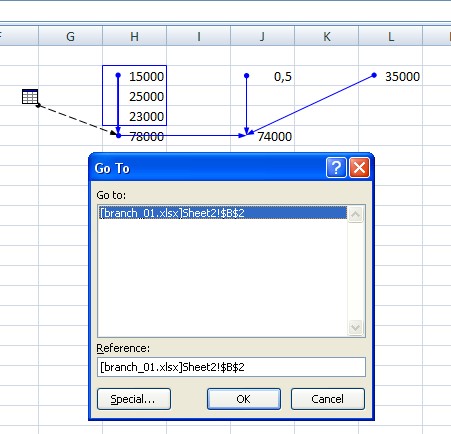
- Холбоог харах гэж буй нүдийг сонгоно
- Туузын Formulas үеийг сонгоод доорх үйлдлийн аль нэийг хийнэ.
- Formulas -> Formula Auditing -> Trace Precedents товчийг дарахад тухайн нүдний утганд шууд нөлөөлж байгаа бүх нүднүүдээс тухайн нүд рүү заасан сумыг үзүүлнэ.
- Formulas -> Formula Auditing -> Trace Dependents товчийг дарахад тухайн нүдний утга нь шууд нөлөөлж байгаа бүх нүднүүд рүү заасан сумыг үзүүлнэ.
- Шууд болон шууд бусаар нөлөөлөх, хамаарах холбоосыг үзүүлэх сумыг хичнээн хэрэгтэй байна төчнөөнийг 2-р алхамыг давтах замаар зуруулна.
- Нөлөөлөх болон хамаарах нүднүүдийн хооронд холбоос сум дээр хоёр даралт хийн шилжинэ. Жижигхэн хүснэгтийн зурагтай тасархай шугамаар холбогдсон сум нь нөлөөлж байгаа нүдийг өөр хуудас дээр байгааг заана. Ийм шугам дээр хоёр даралт хийхэд Go To цонх нээгдэх ба холбоосыг сонгоод Ok товчийг даран шилжинэ.
- Алдааг илрүүлэн зассаны дараа нүднүүдийн холбоосыг үзүүлсэн сумуудыг Formulas -> Formula Auditing -> Remove Arrows товчийг даран харагдахгүй болгоно.
Том хэмжээний хуудасны нүднүүдийн холбоосыг харахын тулд түүний хэмжээг масштаблах хэрэгтэй болдог.





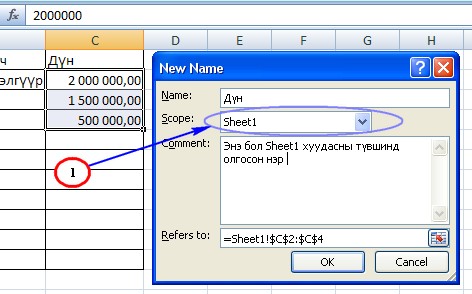
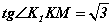 бол
бол 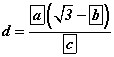 утганд призмд түүний бүх талыг шүргэх шаарыг багтааж болно.
утганд призмд түүний бүх талыг шүргэх шаарыг багтааж болно. тоонд хуваахад гарах тооны аравтын бичлэгт "0" цифр хэдэн удаа орох вэ?
тоонд хуваахад гарах тооны аравтын бичлэгт "0" цифр хэдэн удаа орох вэ?